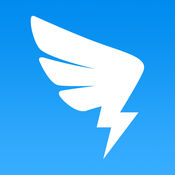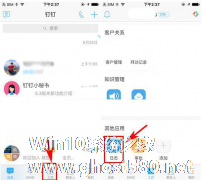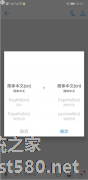-
如何使用钉钉中的日志统计功能 使用钉钉中的日志统计功能的方法
- 时间:2024-04-19 05:42:50
大家好,今天Win10系统之家小编给大家分享「如何使用钉钉中的日志统计功能 使用钉钉中的日志统计功能的方法」的知识,如果能碰巧解决你现在面临的问题,记得收藏本站或分享给你的好友们哟~,现在开始吧!
如何使用钉钉中的日志统计功能?钉钉是一个移动办公平台,里面的功能有很多。最近钉钉新增加了一个日志统计功能,具体怎么使用呢?下面就是使用钉钉中的日志统计功能的方法,一起了解一下。
1、将钉钉打开,在界面底部找到【工作】并点击,进入到工作界面后,页面上滑,找到【日志】并点击进入。
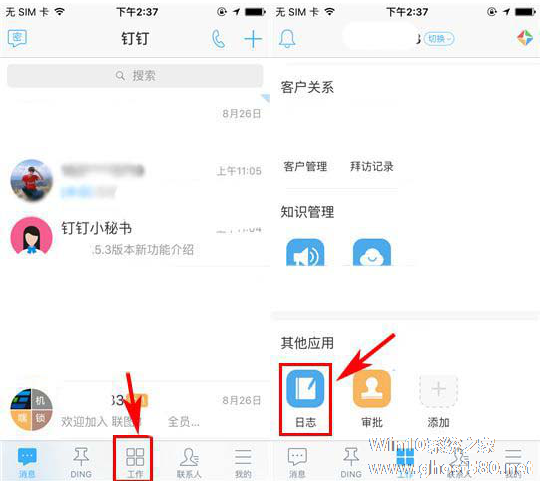
2、进入到【写日志】的界面后,点击底部的【统计】,然后在统计界面点击【创建统计规则】。
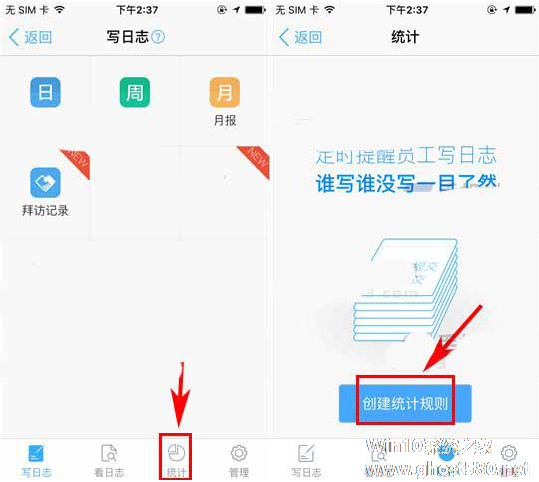
3、在【创建规则】界面中将相关信息填写完成,检查无误后,点击底部的【保存】即可。
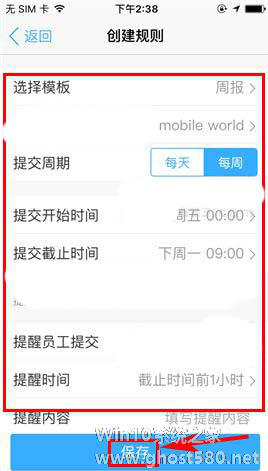
上面就是使用钉钉中的日志统计功能的方法,大家学会了吗?请继续关注系统之家。
以上就是关于「如何使用钉钉中的日志统计功能 使用钉钉中的日志统计功能的方法」的全部内容,本文讲解到这里啦,希望对大家有所帮助。如果你还想了解更多这方面的信息,记得收藏关注本站~
【文章★来♂自Win10系统之家,未经允许不得转载!】
相关文章
-
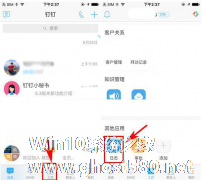
如何使用钉钉中的日志统计功能 使用钉钉中的日志统计功能的方法
如何使用钉钉中的日志统计功能?钉钉是一个移动办公平台,里面的功能有很多。最近钉钉新增加了一个日志统计功能,具体怎么使用呢?下面就是使用钉钉中的日志统计功能的方法,一起了解一下。
1、将钉钉打开,在界面底部找到【工作】并点击,进入到工作界面后,页面上滑,找到【日志】并点击进入。
2、进入到【写日志】的界面后,点击底部的【统计】,然后在统计界面点击【创建统计规则】... -

如何设置钉钉拍照打卡功能?钉钉是一款智能移动办公平台,用户可以使用其进行工作上的交流,考勤管理等。想要设置钉钉拍照打卡功能,但是不知道具体怎么设置。下面就是钉钉拍照打卡功能的设置方法,一起来看看吧!
1、打开钉钉,点击下方中间的工作按钮,在弹出的页面中点击考勤打卡。
2、进入打卡界面后,点击右下角的设置按钮。
3、选择页面中的高级设置。 -
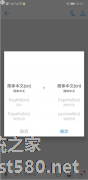
如何关闭钉钉ai实时翻译功能 钉钉关闭ai实时翻译功能的方法
如何关闭钉钉ai实时翻译功能?钉钉是一个办公软件,方便用户传输文件,发送文字等。钉钉中开启了实时翻译功能,现在想要将其关闭,具体该怎么操作?下面就是钉钉关闭ai实时翻译功能的方法,一起来看一下。
1、钉钉的AI实时翻译功能很实用,在开启之后,和别人聊天可以实时把聊天的内容翻译成对应的语言。
2、但是,一旦你想实用正常的中文,不再需要AI实时翻译了,那应该在哪里... -

如何使用影迷大院中的投屏功能?影迷大院是一款娱乐影音软件,里面有很多影视资源可供大家观看。想要将想看的视频投放到大屏进行观看,具体该怎么操作?下面就是影迷大院投屏方法,一起了解一下。
1、打开软件,然后通过主页进行搜索查找,点击打开视频详情页面进行设置。
2、在打开想要投屏的视频播放页面后,紧接着就从播放窗口的右下角点击放大按钮,进入...